Rumah >hujung hadapan web >tutorial js >js和jq仿window文件夹移动、剪切、复制等操作实例讲解
js和jq仿window文件夹移动、剪切、复制等操作实例讲解
- 小云云asal
- 2018-01-23 09:37:001765semak imbas
window对文件夹的操作主要包括移动/剪切/复制,本篇文章主要用jQuery来实现,下面一起来了解一下把。本文主要介绍了js/jq仿window文件夹移动/剪切/复制等操作代码,非常具有实用价值,需要的朋友可以参考下。希望能帮助到大家。
1.先看下效果吧!
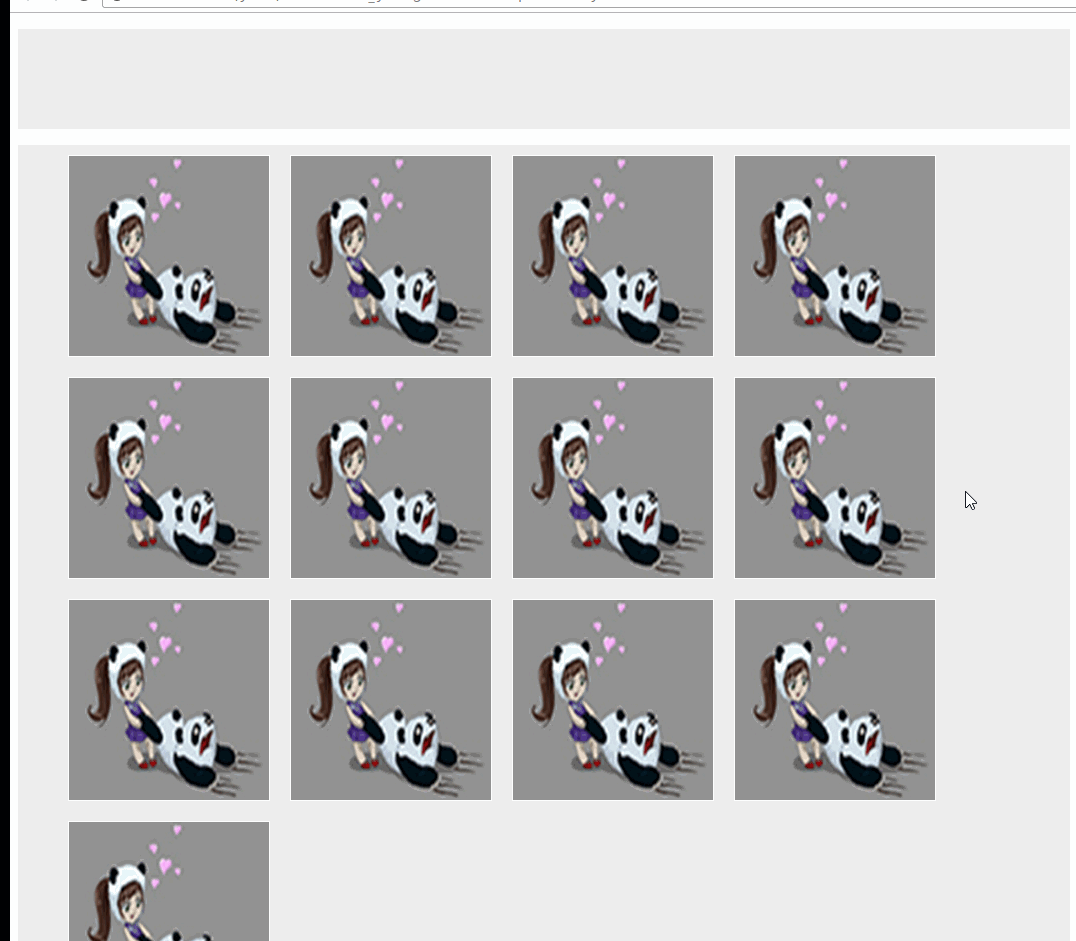
2.在添加一个index.html
<!DOCTYPE html>
<html lang="en">
<head>
<meta charset="UTF-8">
<title>Title</title>
<script src="./jquery-1.12.4.min.js"></script>
</head>
<style>
ul{list-style: none;min-height: 100px;min-width: 100px;background: #eee;}
li{width:200px;margin:10px;float:left;height: 200px;background: #ccc;border: 1px solid #fff;overflow: hidden}
.selected{border: 1px solid red}
</style>
<body>
<ul class="test-box">
<p style="clear: both"></p>
</ul>
<ul class='clearfix test' >
<li><img src="./defaultlogo.jpg" alt=""></li>
<li><img src="./defaultlogo.jpg" alt=""></li>
<li><img src="./defaultlogo.jpg" alt=""></li>
<li><img src="./defaultlogo.jpg" alt=""></li>
<li><img src="./defaultlogo.jpg" alt=""></li>
<li><img src="./defaultlogo.jpg" alt=""></li>
<li><img src="./defaultlogo.jpg" alt=""></li>
<li><img src="./defaultlogo.jpg" alt=""></li>
<li><img src="./defaultlogo.jpg" alt=""></li>
<li><img src="./defaultlogo.jpg" alt=""></li>
<li><img src="./defaultlogo.jpg" alt=""></li>
<li><img src="./defaultlogo.jpg" alt=""></li>
<li><img src="./defaultlogo.jpg" alt=""></li>
<p style="clear: both"></p>
</ul>
</body>
</html>3.添加插件
上一篇文章里面有 areaSelect.js 框选插件,用于我们框选我们要移动的内容,没有看的同志可以去上一篇复制过来。
添加 OptionFile 操作对象
var OptionFile=(function (opt) {
var o={
width:100, //
height:100,
gapWidth:2
};
var o = $.extend(o,opt),
_body=$('body'),
boxBg='<p style="position: absolute;height: 100%;width: 100%;background: rgba(225,225,225,1);left: 0;top: 0;z-index: 1"></p>',
movingBox='<p class="moving-box" style="width: '+o.width+'px;height: '+o.height+'px;box-sizing:border-box;position: absolute;z-index: 8888;"></p>';
return {
actionLock:false, //移动锁定
releaseTarget:false, //释放锁定
keyCode:null, //当前按键 键值
//鼠标按下操作
optionDown:function ( selectFile , type , evt ) {
this.releaseTarget=false;
this.getImgList(selectFile);
var currentX=evt.pageX;
var currentY=evt.pageY;
$('.moving-box').css({
top:currentY+10,
left:currentX+10
})
},
//鼠标移动操作
optionMoving:function (selectFile , type , evt ) {
if(this.actionLock){
this.optionDown(selectFile , type , evt );
}
},
getImgList:function (selectFile) {
var length = selectFile .length,
imgWidth = o.width-10-(length)*o.gapWidth,
imgHeight = o.height-10-(length)*o.gapWidth;
if(!this.actionLock){
_body.append(movingBox);
$('.moving-box').append(boxBg);
$.each(selectFile,function (k, v) {
var img = '<img style="width:'+imgWidth+'px;height:'+imgHeight+'px;z-index:'+(k+2)+';position:absolute;right:'+(k+1)*o.gapWidth+'px;top:'+(k+1)*o.gapWidth+'px" src="'+v.src+'"/>';
$('.moving-box').append(img);
});
}
this.actionLock=true;
},
//放开鼠标操作(回调函数,返回按键键值和当前目标)
closeOption:function (func) {
var _this= this;
$(document).keydown(function (event) {
_this.keyCode=event.keyCode;
$(document).on('mouseup',function (e) {
if(!_this.releaseTarget){
$('.moving-box').remove();
_this.actionLock=false;
$(document).unbind('mousemove');
_this.releaseTarget=true;
func(e,_this.keyCode); //返回当前 释放的 目标元素 , 和按键code
$(document).unbind('keydown');
_this.keyCode=null;
}
})
});
$(document).trigger("keydown");
$(document).keyup(function (event){
$(document).unbind('keyup');
$(document).unbind('keydown');
_this.keyCode=null;
})
}
}
})4.绑定函数和操作
$(function () {
$(function () {
$('.test').areaSelect() //框选操作
})
var optionImg= new OptionFile();
$('.test li').on("mousedown",function(e){
if($(this).hasClass('selected')) {
e.preventDefault();
e.stopPropagation();
}
var firstImg = $(this).find('img'),
currentList=$('.test li.selected img'); //框选的图片list,用于移动的时候显示
currentList.push({src:firstImg.attr('src')}); //移动时候的第一张图片
var loop = setTimeout(function () {
optionImg.optionDown(currentList,1,e );
$(document).mousemove(function (e) {
optionImg.optionMoving(currentList,1,e);
optionImg.closeOption(function (e,keycode) {
var target=$(e.target); //目标位置 可以判断目标不同位置执行不同操作
console.log(keycode); //拖拽放开时候是否有按键 keycode 按键的值 可以通过不同的 keycode 来执行不同操作
target.prepend($('.test li.selected'))
});
});
},200);
$(document).mouseup(function () {
clearTimeout(loop);
});
});
})OK! 现在可以看效果了,插件可以自己扩张和修改。
上面 可以 keycode 不同按键值 完成不同的操作,如 移动、剪切、复制、粘贴等。。
相关推荐:
js模仿windows桌面图标排列算法具体实现(附图)_javascript技巧
Atas ialah kandungan terperinci js和jq仿window文件夹移动、剪切、复制等操作实例讲解. Untuk maklumat lanjut, sila ikut artikel berkaitan lain di laman web China PHP!
Kenyataan:
Kandungan artikel ini disumbangkan secara sukarela oleh netizen, dan hak cipta adalah milik pengarang asal. Laman web ini tidak memikul tanggungjawab undang-undang yang sepadan. Jika anda menemui sebarang kandungan yang disyaki plagiarisme atau pelanggaran, sila hubungi admin@php.cn
Artikel sebelumnya:HighCharts绘制2D带Label的折线图效果实例分享Artikel seterusnya:jquery实现颜色拾取功能
Artikel berkaitan
Lihat lagi- Analisis mendalam bagi komponen kumpulan senarai Bootstrap
- Penjelasan terperinci tentang fungsi JavaScript kari
- Contoh lengkap penjanaan kata laluan JS dan pengesanan kekuatan (dengan muat turun kod sumber demo)
- Angularjs menyepadukan UI WeChat (weui)
- Cara cepat bertukar antara Cina Tradisional dan Cina Ringkas dengan JavaScript dan helah untuk tapak web menyokong pertukaran antara kemahiran_javascript Cina Ringkas dan Tradisional

